كيفية إرسال رسالة SMS مجدولة باستخدام Excel
يوفر Ozeki SMS Gateway حلاً دقيقًا لإرسال رسائل SMS المجدولة بسهولة عن طريق تحديد وقت التسليم داخل مستند Excel.
نظام التسليم الفعال هذا يجعله أداة قيمة لتطبيقات متنوعة، سواء كانت للتواصل التجاري أو الحملات التسويقية أو احتياجات المراسلة الشخصية.
باستخدام Ozeki SMS Gateway، يمكن للمستخدمين الاستفادة من قوة التواصل عبر الرسائل القصيرة بسهولة وفعالية.
اتبع التعليمات لتعلم كيفية إرسال رسالة SMS مجدولة باستخدام Excel.
كيفية إرسال رسالة SMS مجدولة باستخدام Excel (خطوات سريعة)
لإرسال رسالة SMS مجدولة باستخدام Excel
- قم بتنزيل برنامج Ozeki SMS Gateway
- شغّل Ozeki SMS Messenger
- قم بإعداد مستند Excel
- قم بتحميل ملف Excel إلى واجهة Ozeki SMS Gateway
- استخراج الرسائل المجدولة
- قم بإنشاء رسالة SMS الخاصة بك
- ابدأ تسليم SMS
- راقب تسليم SMS
رسائل SMS المجدولة مع Excel
يمكن إرسال رسائل SMS المجدولة من Excel عن طريق تحديد وقت التسليم داخل مستند Excel. ثم نقوم بتحميل جدول Excel، الذي يحتوي على الرسالة، إلى SMS Messenger. برنامج SMS Messenger متصل بـ Ozeki SMS Gateway. يتم إرسال رسائل SMS المجدولة مع Excel إلى مستخدمي الهواتف المحمولة من بوابة SMS عبر بوابة Android SMS.
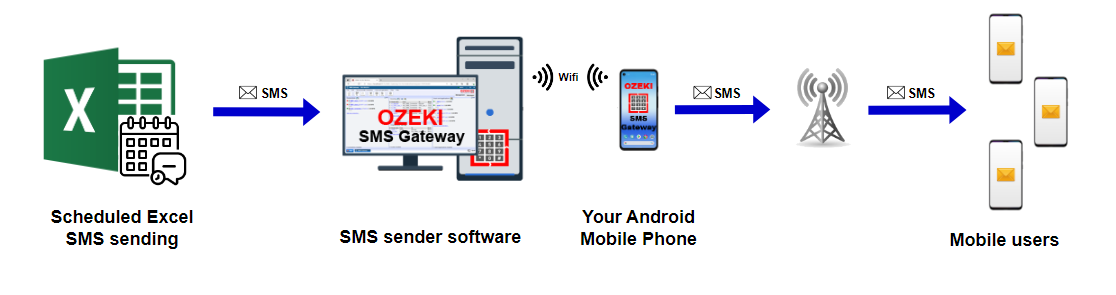
إرسال رسائل SMS مجدولة باستخدام Excel (فيديو تعليمي)
في هذا الفيديو السريع، سترى الخطوات الدقيقة للعملية بالترتيب. اتبع التعليمات بعناية وتعلم هذه العملية بكفاءة. تعرف على كيفية تحسين هذه الإعدادات لاتصالات SMS ومساعدتك في تتبع الرسائل المرسلة لتحقيق تواصل ناجح.
للبدء، يمكنك تسجيل الدخول إلى حسابك الحالي في Ozeki SMS Gateway أو تنزيله من موقع http://ozeki.hu/ إذا لم يكن لديك حساب بعد. بعد تسجيل الدخول بنجاح، قم بتشغيل Ozeki Desktop، وابحث عن أيقونة "SMS Messenger". بمجرد النقر عليها، ستتم توجيهك إلى الواجهة الرئيسية سهلة الاستخدام، المصممة لتبسيط تجربتك مع Ozeki SMS Gateway. تهدف هذه الأداة المريحة إلى مساعدتك في تحقيق أقصى استفادة من بوابة SMS الخاصة بك لتحقيق اتصال سلس.
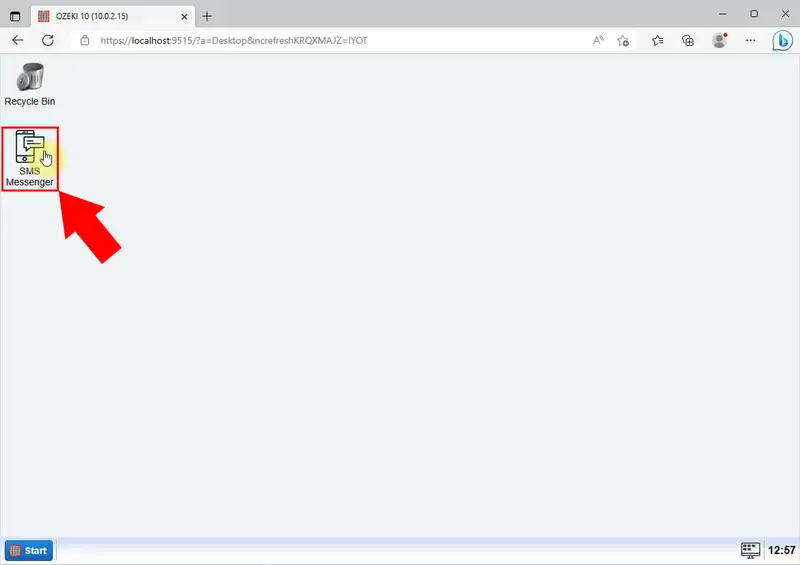
افتح مستند Excel الخاص بك وأدخل وقت تسليم رسالتك النصية. هذه الخطوة ضرورية لجدولة وقت إرسال الرسائل. من خلال تحديد وقت التسليم، يمكنك التأكد من وصول الرسائل إلى المستلمين في أكثر اللحظات ملاءمة وراحة. احفظ التغييرات.
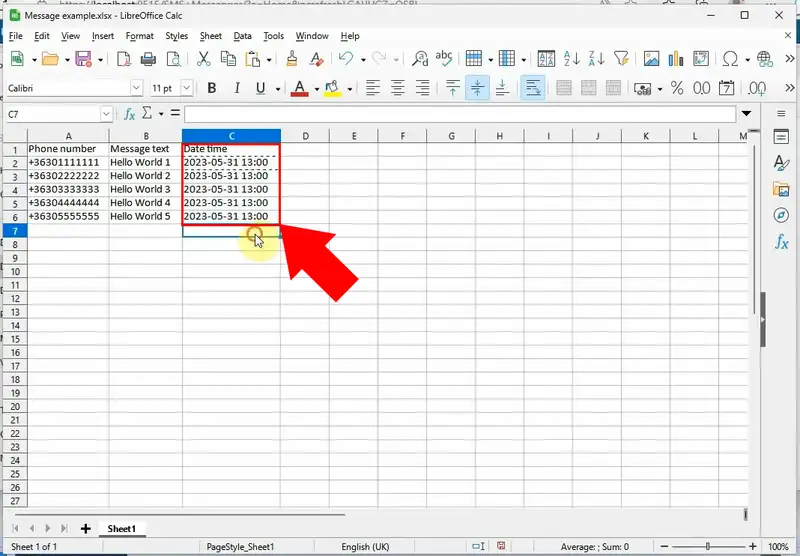
بعد ملء وقت التسليم لرسائلك النصية في مستند Excel. داخل الواجهة الرئيسية سهلة الاستخدام لـ Ozeki SMS Gateway، ابحث عن وانقر على زر "تحميل ملف".
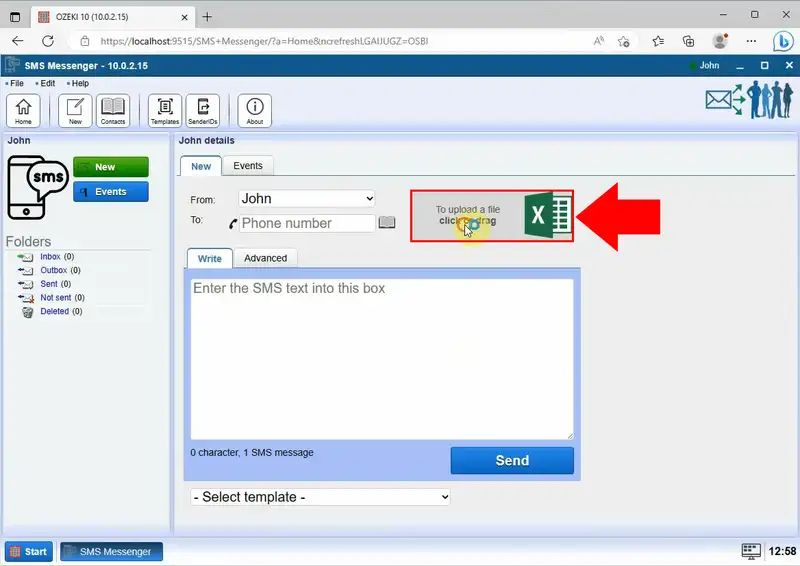
عند النقر على زر "تحميل ملف"، ستظهر نافذة مستعرض ملفات تتيح لك التنقل إلى الموقع الذي حفظت فيه مستند Excel الخاص بك. حدد ورقة Excel المعدلة مسبقًا وقم بتحميلها.
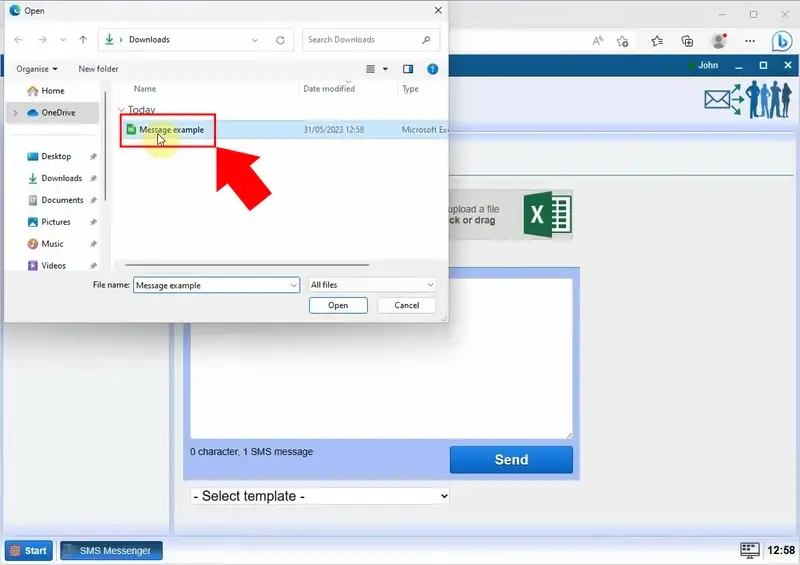
سيقوم Ozeki SMS Gateway الآن بمعالجة الملف المحمل، واستخراج الرسائل المجدولة وأوقات تسليمها. سترى تفاصيل مستند Excel الخاص بك، في علامة تبويب "البيانات".
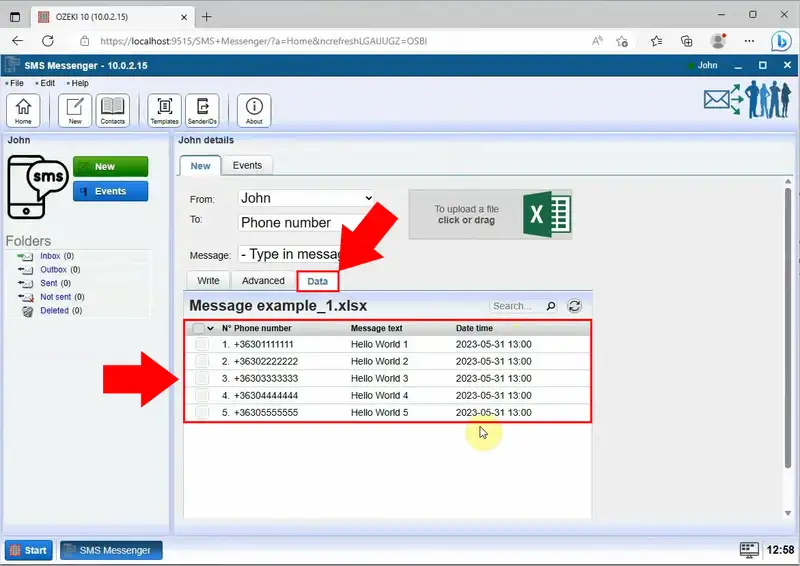
انقر على علامة تبويب "كتابة" وحدد خيار "نص الرسالة" من القائمة المنسدلة لنوع الرسالة. نتيجة لذلك، سيظهر نص #نص الرسالة# في الحقل. عند تحميل ملف Excel، سيقوم Ozeki SMS Gateway تلقائيًا بملء هذا الحقل بالنص ذي الصلة من العمود المحدد في جدول البيانات الخاص بك، حيث أن عنصر #نص الرسالة# مرتبط بعمود نص الرسالة في Excel الخاص بك.
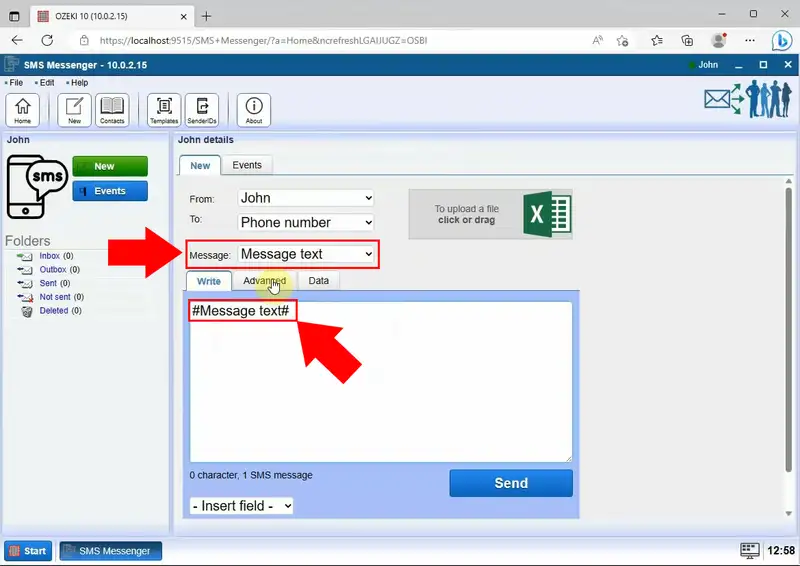
الآن، في علامة تبويب "متقدم"، قم بإعداد وقت التسليم، عن طريق تحديد خيار "التاريخ والوقت" من القائمة المنسدلة لخيارات الجدولة. حدد الوقت الدقيق الذي تريده، ثم انقر للعودة إلى حقل "الكتابة".
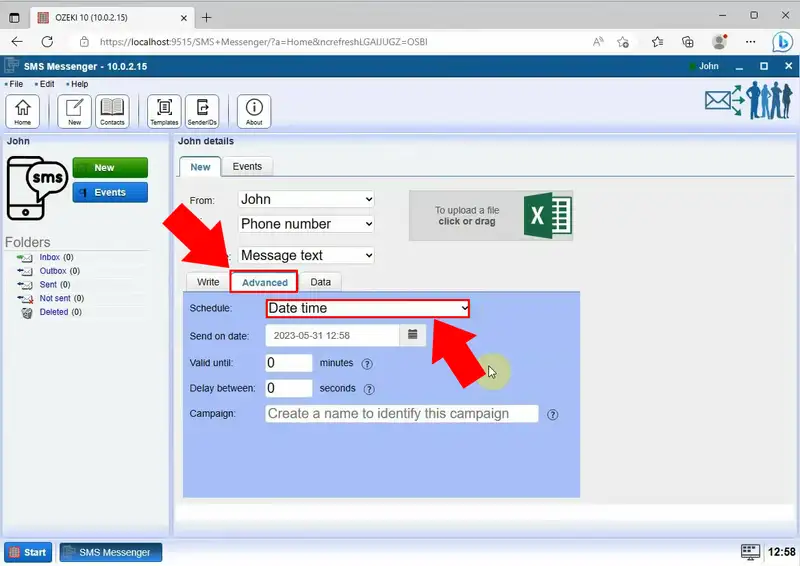
بعد الانتهاء من كتابة الرسالة وجدولتها، يجب النقر على زر "إرسال" في حقل "الكتابة"، لبدء عملية تسليم الرسالة.
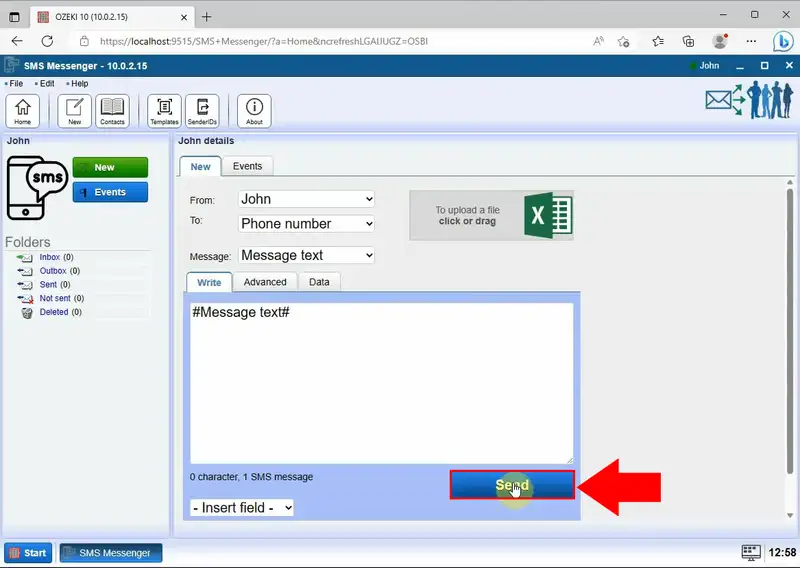
بعد الإرسال، سيتم وضع رسائلك مؤقتًا في مجلد "مؤجل" بسبب إعدادات التسليم المجدولة. هذا يضمن أن الرسائل في قائمة الانتظار للتسليم لاحقًا، كما قمت بتعيينه. يمكنك التحقق منها لمراقبة تقدم التسليم.
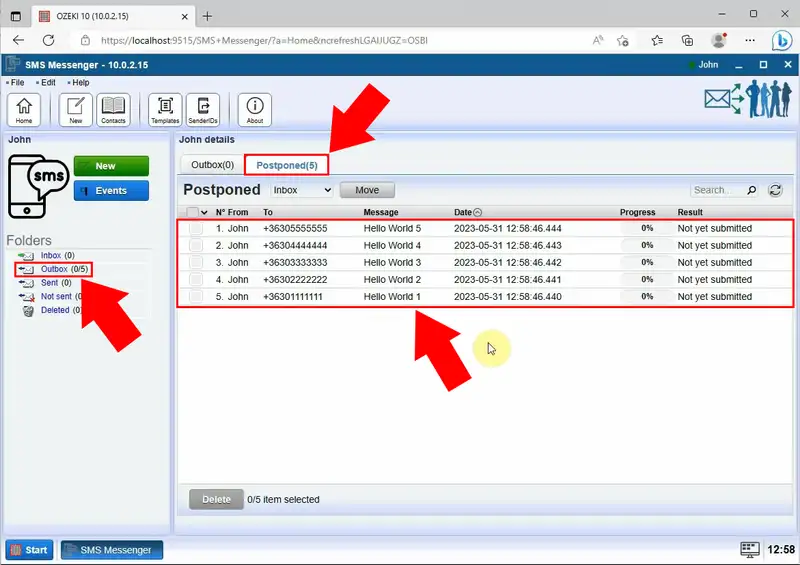
تم إرسال رسائلك بعد وجودها في مجلد "مؤجل". لقد وصلت الآن إلى مستلميها دون أي مشاكل. لتتبع تقدم التسليم والتأكد من إرسال الرسائل كما هو مقصود، يمكنك بسهولة القيام بذلك عن طريق التحقق من صفحة "المرسلة". ستوفر لك صفحة "المرسلة" معلومات مفصلة عن كل رسالة، بما في ذلك حالة التسليم، وتاريخ ووقت التسليم، وتفاصيل المستلم.
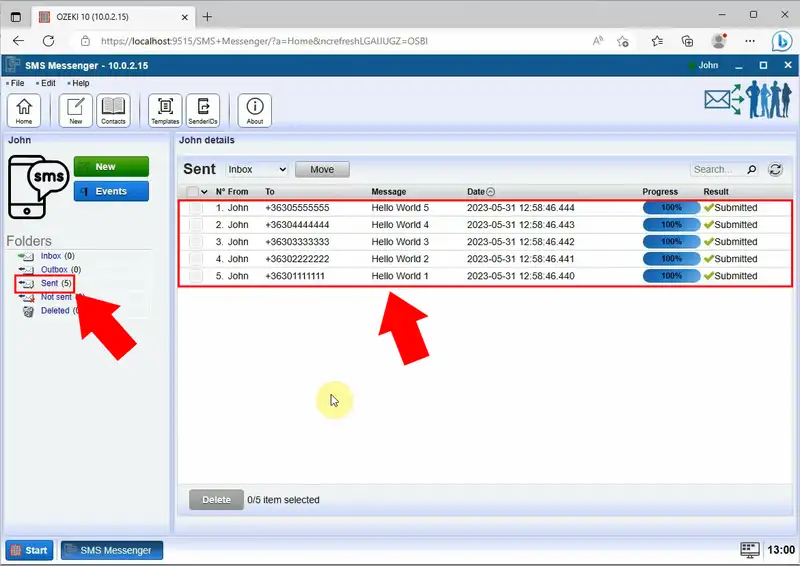
الأسئلة الشائعة
هل من الممكن إرسال رسائل SMS من Excel؟
يمكنك تحقيق ذلك باستخدام أدوات خارجية، مثل بوابات SMS عبر البريد الإلكتروني أو واجهات برمجة تطبيقات SMS، جنبًا إلى جنب مع إمكانيات برمجة VBA في Excel. بدلاً من ذلك، قد تقدم بعض الإضافات الخارجية لـ SMS الوظيفة لإرسال رسائل SMS مباشرة من Excel.
هل من الممكن إرسال رسائل SMS من الكمبيوتر؟
نعم، من الممكن إرسال رسائل SMS من الكمبيوتر. هناك عدة طرق للقيام بذلك، مثل استخدام خدمات SMS عبر الإنترنت، أو بوابات البريد الإلكتروني إلى SMS، أو تطبيقات سطح المكتب التي تتكامل مع جهازك المحمول لإرسال رسائل SMS.
كيف يمكنني إرسال 1000 رسالة SMS في وقت واحد؟
لإرسال 1000 رسالة SMS في وقت واحد، ستحتاج على الأرجح إلى استخدام خدمة SMS جماعية أو بوابة SMS مخصصة تدعم المراسلة الجماعية. توفر هذه الخدمات عادةً واجهات برمجة التطبيقات (APIs) أو واجهات ويب تتيح لك تحميل قائمة بالمستلمين ومحتوى الرسالة، والتي سيتم إرسالها بعد ذلك إلى جميع المستلمين في وقت واحد.كم عدد رسائل SMS التي يمكن إرسالها في وقت واحد؟
يعتمد عدد رسائل SMS التي يمكن إرسالها في وقت واحد على إمكانيات بوابة SMS وأي حدود معدل تفرضها شركات الاتصالات المتنقلة.
ملخص
بشكل عام، تقدم بوابة Ozeki SMS Gateway حلاً فعالاً لإرسال رسائل SMS المجدولة بسهولة ودقة. من خلال تحديد وقت التسليم في مستند Excel، يمكن للمستخدمين تلبية احتياجات مختلف المناطق الزمنية واستهداف المستلمين في اللحظات الأكثر ملاءمة. تعد هذه الميزة مفيدة بشكل خاص للشركات التي تعمل على مستوى دولي أو للأفراد الذين يرغبون في التواصل مع جهات اتصال في مناطق مختلفة.
